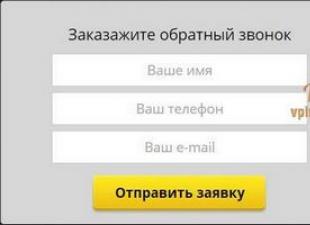Как бы вы не расписывали в письме по e-mail своё отснятое видео, всё равно слов никаких не хватит его изобразить в деталях перед адресатом. Да и старая добрая мудрая истина глаголит о том же: «Лучше разочек увидеть, чем сотни раз слушать или читать». Нет, конечно, текстовая информация не помешает. Но всё-таки…. видеофайл, прикреплённый к электронному письму, будет в данном случае той самой изюминкой, которая оставит неизгладимые впечатления после ознакомления. А может быть и внесёт какую-то долгожданную ясность в виртуальный разговор (а то и спор!).
Данная статья поведает вам о том, как отправить видео по электронной почте больших и малых размеров со своего компьютера или файлового хранилища и как послать ссылку на видеоролик, размещённый на каком-либо сайте. Кстати, все эти операции можно выполнить без особого труда! Есть e-mail, так почему же его не использовать на все 100%.
Итак, приступим.
Отправка видеофайлов на популярных почтовых сервисах
Даже если вы используйте e-mail, который не рассматривается в этой статье, не стоит думать, что у вас не получится «переправить» через электронную почту видео. Очень даже получится, уж поверьте. Ибо на каждом сервисе эта процедура выполняется практически аналогичным образом.
Mail.ru
Чтобы переслать видеоролик на Майл.ру, сделайте так:
1. В форме для отправки сообщения нажмите кнопку «Прикрепить файл» (она расположена под строкой «Тема»).
2. В появившемся окне клацните в левой панели раздел диска, а затем папку, в которой хранится видео.
3. Клацните левой кнопкой по файлу, который необходимо загрузить, и нажмите «Открыть».

4. Дождитесь завершения закачки видео.
5. Отправьте письмо адресату (кнопка «Отправить»).
Внимание! На Yandex и других почтовых сервисах действую ограничения на объём прикрепляемого к письму файла: например, не более 10, 20, 30 Мб… О том как загружать большие видео, читайте в следующей главе этой статьи.
Yandex.ru
1. В нижней части формы для отправки сообщения клацните «Прикрепить файлы».

2. Откройте папку с видео, кликом левой кнопки выберите файл. Его название должно появиться в поле «Имя… ».
3. Щёлкните «Открыть».
4. После загрузки отошлите письмо с видероликом адресату.
Gmail
1. В профиле сервиса нажмите «Написать».
2. Заполните поля формы (адрес получателя, заголовок, текст письма).
3. В нижнем ряду кнопок клацните «скрепку».

4. Перейдите в директорию с файлом, выделите его кликом мыши.
5. Нажмите «Открыть».
6. Щёлкните в форме кнопку «Отправить», чтобы активировать пересылку письма.
Если видео размещено на сайте….
Естественно, скачивать вам его не нужно, чтобы отправить своим друзьям, родственникам и просто знакомым по e-mail. В данном случае необходимо скопировать ссылку на видео и отправить её в письме.
«Добыча» ссылки
Получить, а точнее скопировать, URL видео можно несколькими способами:
1. На страничке с видеороликом вставьте курсор в адресную строку браузера. Если ссылка не выделилась цветом, нажмите «Ctrl + A» (Выделить всё). Затем скопируйте её: не убирая курсора из строки, нажмите «Ctrl + C» (Копировать).
2. Воспользуйтесь специальной опцией на сайте.

А на Vimeo для получения URL необходимо щёлкнуть кнопку Share.


Отправка ссылки
Mail.ru
1. В функциональной панели над полем для размещения текста сообщения щелчком мыши откройте дополнительное меню «Ещё».

3. В появившейся панели вставьте в первую строку скопированную ссылку (Ctrl+V), а во второй наберите текст - анкор для ссылки (например, «Посмотри это видео»). После ввода данных нажмите «Добавить».

По завершении операции в письме отобразиться текст с активной ссылкой на видео. Чтобы ознакомиться с ним, адресату всего лишь нужно будет кликнуть по анкору в письме (выделенной ссылке).

Yandex
1. Дополните сообщение предложением посмотреть видео.

2. Удерживая левую кнопку мышки, проведите по нему курсором, чтобы буквы выделились.

4. Вставьте скопированный URL. Нажмите «OK».

5. После ввода URL в письме появится выделенный цветом анкор ссылки на видеоролик.
Gmail
1. В панели дополнительных функций нажмите кнопку «ссылка».



3. Клацните «Отправить».
Что делать, если видео большое?
Mail.ru
1. В верхнем меню профиля клацните раздел «Облако».

2. Нажмите «Загрузить».
3. В панели кликните «Выбрать файлы».
4. Укажите в системном окне видео, которое требуется загрузить, а потом щёлкните «Открыть».

5. По окончании закачки нажмите в вверху странички кнопку «Получить ссылку».

7. Вставьте полученный URL в сообщение с пояснением о её предназначении.
Yandex
1. В аккаунте e-mail, в верхнем меню кликните «Диск».

2. В хранилище клацните кнопку «Загрузить».
3. Выделите кликом «залитый» файл.


Gmail
1. Находясь на странице почтового ящика, в правом верхнем углу нажмите икону «блок квадратов».

2. В плиточном меню сервисов щёлкните иконку «Диск».
3. По правую сторону от кнопки «Создать» клацните меню «Мой диск».
4. В перечне выберите «Загрузить файлы… » или «… папку» (если хотите закачать папку с видеофайлами целиком).

5. По завершении загрузки кликните один раз по папке или файлу в панели хранилища.

7. В выпавшем блоке, в строке «Доступ… », сдвиньте щелчком мыши переключатель в положение «… включён».
8. Скопируйте появившийся URL на скачивание.
Кроме хранилищ почтовых сервисов, вы также можете использовать и другие ресурсы: видеохостинги, файлообменники, облачные сервисы. Принцип работы с ними точно такой же: загрузка видео → получение ссылки на скачивание → отправка скопированной ссылки адресату.
Например, сервис DropMeFiles позволяет пересылать видео объёмом до 50 Гб. Чтобы воспользоваться им, сделайте следующее:

- Отройте главную страницу файлообменника - dropmefiles.com.
- Щёлкните кнопку «DropMeFiles» (она обозначена стрелочкой).
- Выберите в открывшемся окне файл.
- В поле «Кому» укажите e-mail получателя, в «От кого» - свой e-mail.
- Чтобы отправить файл адресату, нажмите иконку «enter» в поле «От кого».
Успешной вам отправки видео по e-mail! О том, .
Сегодня мы предлагаем вашему вниманию полезную шпаргалку-компиляцию, которая всегда и везде поможет найти оптимальный способ передать человеку большой файл.
Электронная почта - это удобно, но многие популярные email-сервисы накладывают серьёзные ограничения на размер вложений. К примеру, в Gmail и Outlook каждый отдельный файл не может превышать по размеру 25 МБ.
Можно отказаться от почты в пользу более гибкого решения, но если по тем или иным причинам сделать этого нельзя, то вам поможет простая фриварная мультиплатформенная утилитка HJ-Split . С её помощью исходный файл делится на куски нужного размера и вкладывается/передаётся частями, после чего так же легко склеивается на стороне получателя.
Классические веб-хранилища
Если файл ну вообще большой, то лучшим решением могут оказаться облачные хранилища: Dropbox, Google Drive, OneDrive и их аналоги. Предпочтение тому или иному сервису тут, как правило, отдаётся в зависимости от привычки, но в экстремальных случаях необходимо смотреть на предельные возможности каждого хранилища.
OneDrive позволяет залить в себя файл максимальным размером до 2 ГБ.
«Яндекс.Диск » имеет лимит в 10 ГБ, но при необходимости загрузить что-то тяжелее 2 ГБ потребуется десктопный клиент.
Google Drive в этом плане куда более мощный и скушает файл размером до 5 ТБ (5 000 ГБ). Естественно, большие файлы здесь также надо загружать через клиент.
Сложно представить ситуацию, при которой пользователю не хватило бы возможностей Google Drive, но, просто на всякий случай, Dropbox вообще не имеет обозначенного лимита на размер одного файла. Есть десктопный клиент? Вперёд, заливайте в него все Интернеты мира! В последних двух случаях ограничением скорее выступает не размер файла, а размер персонального хранилища.
Уголок параноика
Любителям повышенной секретности стоит обратить внимание на фримиум-сервис WeTransfer . Он не просит регистрироваться и позволяет практически анонимно передать файл размером до 2 ГБ прямо из браузера, зная лишь электронную почту получателя. Залитый сюда файл будет храниться семь дней.
Уголок суперпараноика
Все описанные выше методы имеют один недостаток: чтобы что-то передать, нужно это «что-то» куда-то залить. Говоря проще, ваши данные будут временно (или вечно) храниться на удалённых серверах. Если такая перспектива не устраивает, то остаётся вариант под названием JustBeamIt , основанный на принципе peer-to-peer. Передаваемый файл не будет никуда заливаться, а напрямую пробежит от ваc к получателю. Веб-оболочка сервиса поддерживает Drag&Drop и очень удобна в использовании. Перетаскиваем файл, получаем ссылку (срок жизни ссылки 10 минут), передаём её адресату любым приемлемым способом.
Ещё один P2P-способ передачи - сервис под названием Infinit . Помимо всего того, что умеет предыдущий инструмент, Infinit поддерживает остановку/возобновление загрузки, а в случае с трансфером видеофайлов позволяет запускать просмотр сразу после старта передачи.
Skype и другие мессенджеры
Современные и не очень мессенджеры вполне успешно справляются с передачей файлов. В данном случае максимальный размер файла зависит от конкретного используемого сервиса. К примеру, популярнейший Skype хоть и медлителен, но работает по тому же принципу P2P и, по факту, не имеет лимита на размер передаваемого файла.
Данный материал затрагивает лишь способы, связанные с использованием действительно популярных продуктов и сервисов. Существует множество других облачных хранилищ, FTP и ещё десятки более-менее удобных способов передать большой файл. Если у вас есть свой элегантный и простой вариант передачи большого количества данных, поделитесь им в комментариях.
Речь пойдет о сервисах, которые позволяют передавать реально большие файлы (1Gb и более). Как правило, это мультимедиа-файлы или софт. Например, Вам нужно передать партнерам видеозапись с партнерской конференции. При выборе такого сервиса обращайте внимание на следующие параметры:
Максимальный размер файла
- метод передачи файла (есть сервисы, которые закачивают файл на сервер, откуда его могут скачать несколько получателей, а есть p2p сервисы, в которых файл передается напрямую)
- время хранения (некоторые сервисы удаляют файл по истечении определенного срока)
- необходимость регистрации
Вот, пожалуй, 7 лучших сервисов для передачи очень тяжелых файлов. Все они бесплатны или имеют бесплатный тариф.

Онлайн сервис для пересылки больших файлов на один email. Отличается тем, что файл как-бы сразу начинает транслироваться и получатель может сразу начать загружать его после начала передачи (получателю высылается ссылка на email). Не требует установки ПО и регистрации. Позволяет передавать файлы до 2Гб

Простой и удобный файлообменник. Чтобы передать
файл (или папку) надо сделать всего пару кликов: перетащить файл в
любое место сайта или нажать на область в левой части экрана для
выбора файлов. Можно сразу передать папку файлов целиком, или даже
несколько папок за раз. Причем файл можно сразу отправить по нужному
списку email адресатов, что очень удобно. Срок хранения файлов 7 дней. Макс. размер 2Гб за одну передачу. Можно делать много передач,
каждая размером не более 2Гб.

Быстрый и надежный сервис для пересылки файлов до 1Гб и хранения файлов онлайн. Файл передается через ваш аккаунт на сервере, поэтому стоит заметить, что бесплатно предоставляется только 250Мб, т.е. файлы больше этого размера бесплатно вы не перешлете. Не требует установки ПО, но для удобства можно установить утилитку (для Mac и PC). Платная бизнес-версия позволяет создать многопользовательский аккаунт для контроля доступа.

Сервис, расчитанный на массового пользователя. Все сделано максимально просто и понятно. Вы без регистрации и создания аккаунта загружаете файл на сервер и получаете ссылку для закачки, которую можно отправить кому надо. Сервис бесплатно позволяет передавать файлы до 5Гб. А платная версия позволяет получить аккаунт 25Гб и защищать свои файлы паролем.

P2P сервис для передачи файлов без ограничения размера. Вы выбираете файл и тут-же получаете URL, который нужно переслать получателю и открыть самому. После этого начнется передача.
Если вам нужно передать файл большого размера через интернет, то электронная почта может не подойти. Передать файлы большого размера, используя электронную почту действительно сложно, так как многие поставщики услуг электронной почты не позволяют отправлять большие файлы (разрешено только от 10 МБ до 25 МБ). В приведенном ниже обзоре рассмотрены лучшие сайты для отправки больших файлов без потери времени. Все сайты являются быстрыми и безопасными, поэтому вы можете использовать эти инструменты без каких-либо сомнений. Здесь мы собираем как платные, так и бесплатные сервисы для отправки больших файлов.
1. We Transfer бесплатный сервис для отправки больших файлов
We Transfer — красиво оформленный и во всех смыслах удивительный сайт. Он помогает отправлять до 2 ГБ данных за одну передачу. We Transfer также является простым и безопасным сайтом, который обеспечивает простой способ передачи больших файлов. Никакая регистрация для его использования не требуется. Пользоваться услугами We Transfer можно и без регистрации.
Отправить файлы большого размера через We Transfer очень просто и быстро:

Как скачать файлы, отправленные через WeTransfer
Скачать файл тоже очень легко:

2. Send Anywhere бесплатный сервис и без регистрации
Это один из новейших сервисов в Европе, который предлагает приложения для Chrome, а также для iOS и Android. Он совместим практически со всеми операционными системами, включая Windows Mobile, Linux, macOS. У него даже есть плагин для WordPress.
Чтобы отправить файл (до 4 ГБ) в веб-браузере, это так же просто, как указать свой адрес электронной почты и адрес получателя, написать сообщение и нажать «Отправить».
Важно! Если вы используете расширение Chrome или плагин Outlook, ограничение будет увеличено до 10 ГБ, а на Android/iOS — на 20 ГБ и неограниченно, если вы используете приложение Windows.
Пользоваться сервисом очень просто:

На мобильных устройствах очень удобно использовать сканер штрих-кодов. Файл сохраниться в памяти дополнения, после чего его можно использовать в любом дополнении, поддерживающим формат файла.

3. UploadFiles бесплатный сервис

Когда дело касается отправки большого по размеру файла через интернет, UploadFiles считается одним из лучших сервисов. Если вы хотите пользоваться сервисом, регистрация не требуется, а ограничений практически нет.
Важно! Сервис предоставляет неограниченное число загрузок, а само соединение зашифровано. Загружать можно размером до 5 ГБ. Они будут храниться в течение 30 дней.
4. MailBigFile бесплатный сервис с платными аккаунтами

MailBigFile — еще один быстрый и простой вариант для отправки большого по размеру файла через интернет. Вы можете передавать файл размером до 2 ГБ и одновременно загружать несколько файлов.
Примечание! Получателю предоставляется до 10 дней для их загрузки (в отличие от Send Anywhere, где предоставляется только 10 минут). Можно также отправлять файлы до 4, 5 и 20 ГБ, но для этого необходимо приобрести один из 3 платных аккаунтов.
MailBigFile — это еще один хороший бесплатный сервис, который отлично выполняет свою работу.
5. DropSend бесплатный сервис

DropSend позволяет отправлять большие файлы мгновенно с ограничением по размеру до 2 ГБ. Таким образом, вы можете легко отправлять jpeg, pdf, MP3 и многое другое. DropSend — это быстрая, безопасная и простая система для отправки больших файлов. Вы можете отправлять важные документы клиентам или личные файлы друзьям и родственникам.
Важно! DropSend обеспечивает 256-битную AES-безопасность, поэтому для отправки больших файлов это действительно безопасный сайт.
6. FileSender бесплатный сервис

FileSender — это просто отличнейший сайт для того, чтобы отправить большой файл через интернет. Количество файлов и их размеры не ограничено. Сервис связывает компьютеры напрямую, а само соединение зашифровано. Отправлять файлы очень просто. Нужно выбрать файл и нажать Start Transfer.
Важно! Для того чтобы получатель смог загрузить этот файл, необходимо передать ему специальный код, который будет сгенерирован после загрузки файла.
7. Send Big Files бесплатный сервис

SendBigFiles — это профессиональный интернет-сервис для быстрой и безопасной передачи файлов. Без регистрации можно отправлять файлы до 500 Мб, если вы хотите отправить файлы выше 500 Мб, нужно будет зарегистрироваться на сайте.
8. FileSharing24 бесплатный сервис

FileSharing24 — еще один отличный сервис для отправки больших файлов на просторах сети. Это идеальное решение для массовой передачи файлов. Ограничений по количеству загрузок нет, а размер файла может быть не больше 5 ГБ.
Важно! Защита паролем также присутствует, а само соединение зашифровано. Когда вы загружаете файл, вы получаете URL, которым можно делиться через соц. сети или через почтовый ящик. Тот, кто сможет перейти по этому URL, сможет скачать загруженный вами файл, который будет доступен для скачивания в течение 24 часов.
9. YouSENDit платный сервис
YouSENDit — это крупный сайт для безопасного обмена файлами через интернет, однако это не бесплатный сервис. Вы можете попробовать его бесплатно, но только в течение 14-дневной пробной версии. Несмотря на то, что это платный сервис, в 193 странах зарегистрированы миллионы пользователей YouSENDit.
10. TransferBigFiles платный сервис

TransferBigFiles — это простая и удобная служба для обмена большими файлами, поэтому вы можете легко отправлять и получать файлы. Отправить можно до 20 ГБ, что довольно много.
Примечание! В течение первых 7 дней пользоваться сервисом можно бесплатно, после чего необходимо будет зарегистрироваться.
Можно также воспользоваться такими сервисами, как:
- Reep.io;
- File Dropper;
- PlusTransfer;
- и CueTransfer.
Независимо от того, какой способ передачи больших файлов через интернет вы выберете, сделать это очень легко и быстро. Удобные и простые в использовании сервисы для отправки больших файлов помогут решить эту проблему как можно выгоднее для вас.
Видео — Как передать большой файл через Интернет быстро
Вам нужно передать большой файл через Интернет, но он не вмещается во вложении электронной почты. Рассмотрим 3 альтернативные способы, как передать большой файл через интернет – даже непосредственно с одного компьютера на другой.
Как правило, для передачи файла через Интернет используем электронную почту, прикрепляя его в виде вложения. Эта опция может быть недоступна, если вам нужно отправить большой файл по почте. Связано это с тем, что на почте e-mail очень часто накладываются ограничение на размер вложения, которое можно прикрепить к письму. Тем не менее, существуют и другие способы передачи больших файлов через Интернет своим друзьям или коллегам.
WeTransfer — это один из лучших сайтов, с помощью которого можно передать файл большого размера через Интернет. Используя этот сервис можно отправлять своим друзьям по электронной почте большие файлы размером до 2ГБ. В бесплатной версии после отправки файл будет храниться на сервере WeTransfer до 7 дней и будет отправлен на указанный адрес электронной почты в виде ссылки для скачивания.
С помощью этого сервиса передать данные очень просто и легко. В небольшом поле формы нужно принять условия, а после выбрать файл для отправки. Для этого нажмите на кнопку «+ Add your files» и выберите те, которые вы хотите передать.

Нужно помнить, что максимальный размер одного сообщения не должен превышать 2ГБ, но в сервисе нет ограничений на количество отправляемых файлов. Таким образом, если у вас есть несколько больших файлов общим объемом, который превышает 2ГБ, то можно переслать несколько сообщений и к каждому прикрепить отдельный файл.
После прикрепления впишите в поле «Email to» адрес электронной почты пользователя, которому вы хотите отправить сообщение со ссылкой для загрузки. В поле «Your e-mai» введите свой адрес электронной почты – он будет отображаться в поле отправителя и ваш друг будет знать, что сообщение пришло от Вас.
В поле «Message» можете добавить любой текст, который будет отображаться в теле сообщения, прямо над ссылкой.
Это отличный способ сообщить другу, что ему нужно сделать для загрузки данных себе на компьютер (например, «Высылаю тебе файл, который ты просил – кликни на ссылку ниже, чтобы скачать его»). После кликните на кнопку «Transfer» и дождитесь пока он будет загружен на сервер и отправлен другу.
У знакомого будет 7 дней на получение сообщения со ссылкой. В бесплатной версии передаваемый файл хранится одну неделю и после удаляется из серверов WeTransfer.
Способ 2: Takeafile – безопасная передача с одного компьютера на другой
Рассмотренный сервис WeTransfer хранит данные на своем сервере, с которого потом ваш знакомый может их скачать. Конечно, они будут удалены через неделю, но если хотите сохранить конфиденциальность ваших данных, то следует воспользоваться решением, которое не требует участия «третьих лиц». Таким решением является сервис Takeafile, который позволяет пересылать большие объемы информации непосредственно с одного компьютера на другой с помощью технологии сети P2P, используя тот самый браузер. Кроме того, если вы ищите ответ на вопрос, как быстро передать большой файл с компьютера на компьютер, то этот сервис как раз то что нужно.
При входе на сайт вы увидите достаточно простой интерфейс с предложением выбрать данные для загрузки. Нажмите кнопку с плюсом по центру экрана и выделите те, которые нужно отправить.

Когда вы укажете файлы появится уникальный URL-адрес, который нужно передать другу. Скопируйте его, а затем передайте его по электронной почте или чату.

Важно. Не выходите с сайта Takeafile, иначе ссылка потеряет силу.
После того, как друг откроет ссылку начнется подключение между вашими компьютерами. Через некоторое время дело доходит до передачи данных. Файлы передаются напрямую с одного компьютера на другой. Поэтому не выходите со страницы и не отключайте подключение по интернету.
Плюсом этого решения является то, что информация в больших объемах передается непосредственно с «точки А в точку В». Основным недостатком является то, что отправитель и получатель должны быть в это время связаны друг с другом на сайте. Здесь нет возможности передать кому-то файл «про запас», так чтобы он мог скачать его через несколько дней. Это решение для людей, которые хотят быстро передавать данные непосредственно с одного компьютера на другой.
Способ 3: облачное хранилище Dropbox, OneDrive или Google Drive
Если вы не хотите использовать менее известные сервисы, в которых нет возможности контроля за своими данными, то лучше воспользоваться облачными хранилищами данных. Файлами, которые вы загрузили в облако Dropbox, OneDrive, Google Drive (или другой подобный сервис) можно делится со своими знакомым довольное длительное время и когда они их скачают, можно заблокировать или полностью удалить из своего облака.
Конечно, каждое облачное хранилище имеет свой собственный интерфейс, так что процесс может выглядеть по-разному в зависимости от того, пользуетесь ли вы Dropbox, OneDrive или Google Drive. Тем не менее, процесс использования очень похож – мы передаем файл в облако, затем нажимаем по нему правой кнопкой мыши и выбираем пункт «получить ссылку для совместного использования». Посмотрите, как передать файл большого размера на примере Dropbox.
Файл можно синхронизировать любым способом – если вы используете клиента Dropbox в Windows, просто поместите его в каталог синхронизации, чтобы передать в облачное хранилище. Если вы пользуетесь облаком в основном в браузере, просто войдите на сайт и перетащите файл в окно Dropbox, чтобы его передать.


Теперь можно отправить файл кому-либо на адрес электронной почты – для этого впишите его адрес и нажмите на кнопку «Может просматривать». Если вы хотите получить ссылку, кликните на «Создать ссылку» и отправьте ее знакомому, например, с помощью электронной почты.
 blackhack.ru ОК. Настройки, новости, игры.
blackhack.ru ОК. Настройки, новости, игры.